win10输入法图标不显示只剩键盘输入框的解决方法
摘要:Win10系统语言栏上会自动显示输入法的图标,如果不显示输入法图标,而是显示一个键盘,就只能输入英文字母。这个问题要怎么解决呢?今天小编就为...
Win10系统语言栏上会自动显示输入法的图标,如果不显示输入法图标,而是显示一个键盘,就只能输入英文字母。这个问题要怎么解决呢?今天小编就为大家带来win10输入法图标不显示只剩键盘输入框的解决教程。
1、首先确保在控制面板中已经选中了“使用桌面语言栏”,具体方法:
按Win+X—控制面板—时钟、语言和区域—语言—高级设置,勾选“使用桌面语言栏”,保存。
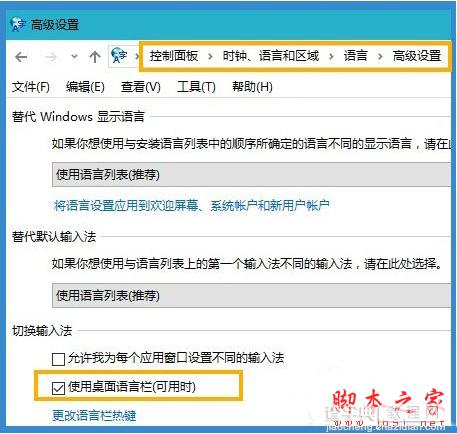
2、如果输入法图标消失,只能输入英文而不显示输入框,可尝试重启输入法来解决,具体方法:
按Win+R—在运行中输入 ctfmon.exe ,回车。
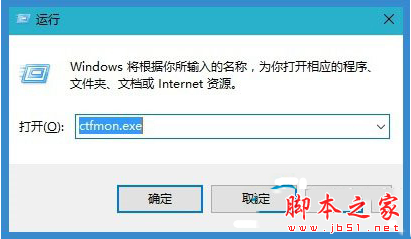
以上就是Win10输入法图标不显示只剩键盘输入的处理方法了,只要确保桌面语言栏开启再重新启动一下输入法,应该就可以正常使用Win10输入法了。
【win10输入法图标不显示只剩键盘输入框的解决方法】相关文章:
★ win10系统下打开office2013会提示配置进度的解决方法
★ win10系统无法启动BarTender提示丢失mfc100u.dll的解决方法
★ win7系统打开360安全卫士提示文件已被破坏不是原版文件的解决方法
★ win10桌面图标布局错乱怎么办 win10系统玩游戏后桌面图标位置错乱的原因及解决方法
★ Win10玩lol时提示“丢失d3dx9_39.dll”的解决方法
★ Win10无法访问D盘怎么办?Win10无法访问D盘的解决方法
